TeamViewer: Snadné dálkové ovládání jakéhokoli PC nebo Mac

Úvodní obrazovka
TeamViewer má velmi čisté rozhraní bez jakéhokolinepotřebné funkce na displeji. Na hlavní obrazovce můžete provádět dvě základní funkce: buď odeslat své ID a heslo jiné osobě, aby jim umožnil vzdálený přístup k vašemu počítači, nebo zadat ID a heslo jiné osoby, abyste mohli začít ovládat svůj počítač.
Můžete také vytvořit uživatelské jméno TeamViewer aheslo, které vám umožní dálkově ovládat počítač (pracovní nebo domácí počítač) jediným kliknutím. Můžete to vidět z pravé spodní části hlavní obrazovky nazvané Počítače a kontakty. Budu podrobně to v později groovyPosts pro vás.
Levá dolní část má malý styl semaforuindikátor, který vás informuje, zda používáte zabezpečené připojení. Když se někdo pokouší připojit a zadává heslo, kontrolka se změní na žlutou.
Z hlavní obrazovky můžete také přistupovat k některýmDalší funkce aplikace TeamViewer, jako je karta Schůzka, dostupné doplňky a dokonce můžete nastavit bezobslužný přístup k ovládání počítače, když jste kdykoli mimo domov.
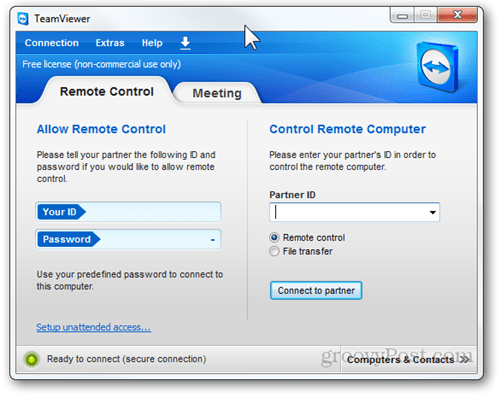
Vzdálený přístup
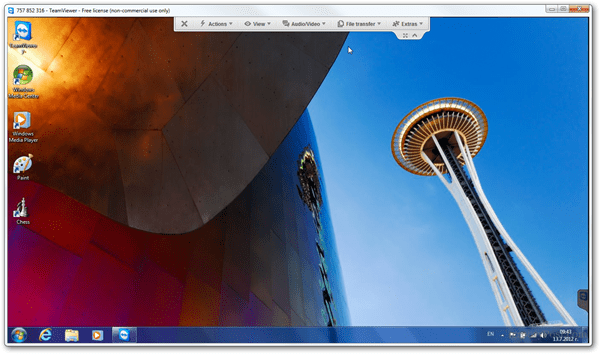
Nahoře je snímek obrazovky, na kterou byl TeamViewer zvyklýovládat další PC s nainstalovaným TeamViewerem. Jedna pěkná věc o TeamViewer je to, že funguje jako proxy pro připojení obou stran připojení. Tímto způsobem není třeba aktualizovat žádná pravidla brány firewall, aby bylo možné otevřít připojení.
TeamViewer také automaticky optimalizujekvalita sdílení obrazovky na základě kvality připojení na obou koncích. Testování s přítelem, který měl velmi pomalé připojení k internetu, provedl TeamViewer bezchybně!
Přenos souboru
Pokud vaše dálkové ovládání něčího PC sTeamViewer, nebo pokud je potřebujete pouze zahodit do souboru, vám TeamViewer umožňuje snadno kopírovat soubory z jednoho počítače do druhého. Jak vypadá přenos souborů na vzdáleném počítači po zahájení přenosu souborů. Objeví se soubor protokolu informující uživatele o přenášeném souboru.
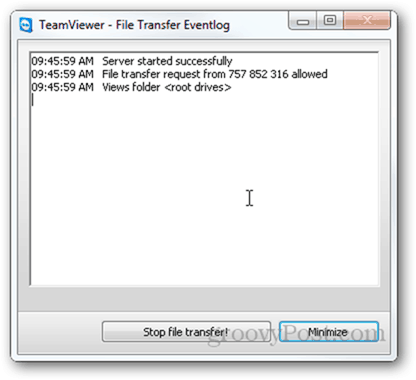
... a tady je to, jak to vypadá na místnípočítač, který zahájil přenos (úplné uživatelské rozhraní prohlížeče souborů + protokol). Všimněte si, že rozhraní je velmi kompaktní a snadno použitelné. V případě potřeby můžete kopírovat, přesouvat a mazat soubory včetně vytváření složek.
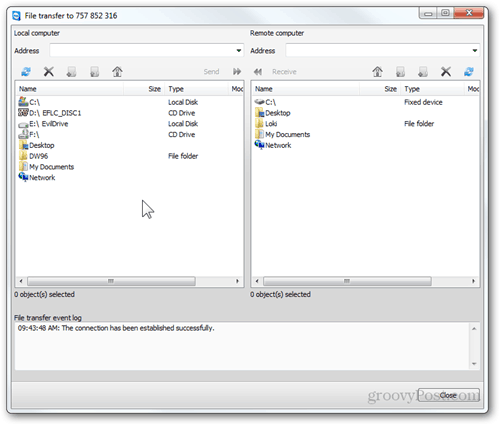
Zaznamenané relace
Hned vedle možnosti Přenos souborů nahořemenu místního počítače je tlačítko Extras. Odtud máte přístup k dalším funkcím, jako je VPN, pořizování snímků obrazovky, provádění vzdálené aktualizace a další. Funkce, která mě však nejvíce zaujala, je schopnost zaznamenat relace.
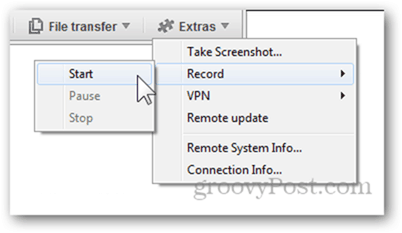
Po nahrání relace ji můžete uložit do aSpecifický formát TeamViewer, který vám umožní zobrazit jej, pokud máte nainstalovaný TeamViewer. Naštěstí máte možnost převést video do jakéhokoli tradičního formátu videa a také zvolit výstupní rozlišení.
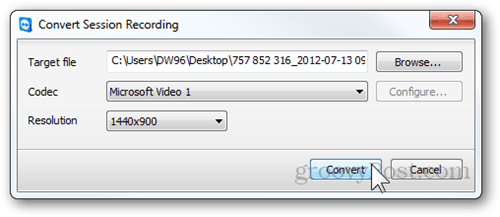
Nahraná i exportovaná videa vypadají velmi dobře, s malým rozdílem od originálu a s docela přijatelnou obnovovací frekvencí.
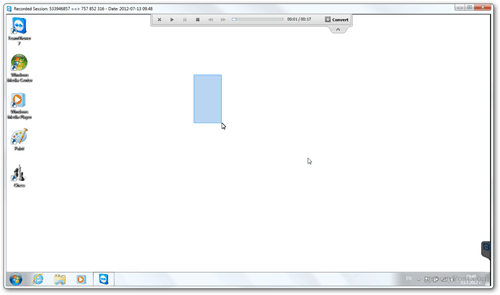
Další funkce
Jak jsme již zmínili, TeamViewer obsahuje celou řadu funkcí, ale protože nebudeme mít čas na jejich pokrytí, uvádíme zde několik dalších funkcí, se kterými TeamViewer vyniká:
- Namísto instalace TeamViewer, jednoustáhnout instalační soubor (exe / tar.gz) si můžete vybrat možnost „Spustit“, která spustí TeamViewer jako přenosnou aplikaci - skvělé pro jednorázové použití ve vzdálených počítačích.
- Vestavěné funkce VoIP, chat, konferenční hovory a možnost přidat video prostřednictvím webové kamery na jakékoli relaci nebo relaci vzdáleného přístupu.
- Možnost „Přepnout strany s partnerem“, kterou lze spustit z místního počítače - kde se místní počítač okamžitě stane vzdáleným a naopak.
- Nabídka „Akce“ - umožňuje provádět pokročilejší akce systému Windows, jako je restartování počítače v nouzovém režimu, stisknutím kláves Ctrl + Alt + Del, stisknutím kláves Windows + L atd.
- Můžete si zaregistrovat bezplatný účet, abyste si nechali seznam různých počítačů a kontaktů, ke kterým máte přístup okamžitě po autorizaci
- Můžete nastavit předdefinované heslo - užitečné při nastavování bezobslužného přístupu nebo pokud často potřebujete počítač vzdáleně používat.
- Jakmile se uživatel připojí k počítači vzdáleně (vyžaduje heslo a musí být dodatečně nakonfigurován), máte možnost se dostat přes obrazovku přihlášení k systému Windows.
- Můžete poslat pozvánky přátelům na schůzky TeamViewer a relace vzdáleného přístupu prostřednictvím e-mailu s předem připraveným formulářem pro e-mail.
- TeamViewer je k dispozici také pro Mac OSX, Linux a mobilní zařízení, jako jsou tablety a telefony Android, stejně jako iPad a iPhone. Báječný!
Závěr
Mít na paměti, že je zdarma, má přátelské uživatelské rozhraní a obsahuje tolik užitečných funkcí, TeamViewer je rozhodně nutností pro všechny technologické nadšence nebo pro kohokoli, kdo používá vzdálený přístup denně.











Zanechat komentář